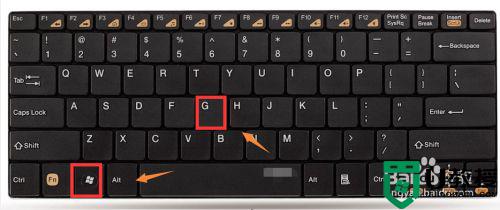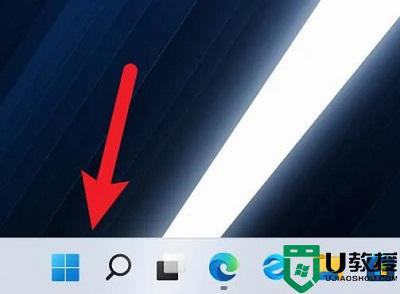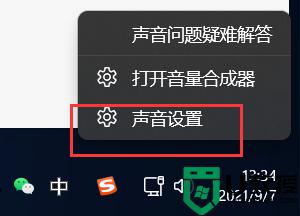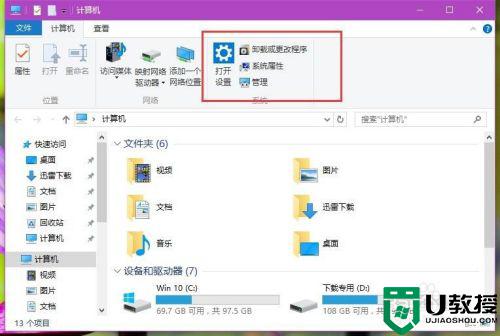win11装完系统没有声音怎么办 升级win11后没有声音如何解决
已经有广大好友都被win11系统强大的功能和炫酷的界面所吸引并安装上了,但是因为是新系统,所以可能会碰到一些问题,比如就有用户在装完win11系统之后发现电脑没有声音,不知道回事怎么回事,原因有很多,本文这就为大家带来升级win11后没有声音的详细解决方法。
具体步骤如下:
一、没有设备
1、如果我们使用的是台式电脑,很可能是因为没有设备。
2、因为一般的台式电脑不会自带音响,我们需要插入音响或者耳机才能有声音。

二、声卡驱动丢失
1、我们在更新win11系统后,可能会导致原声卡或音响设备驱动不匹配,需要重新下载安装。
2、我们可以点开开始菜单,在其中搜索并打开“windows update settings”。
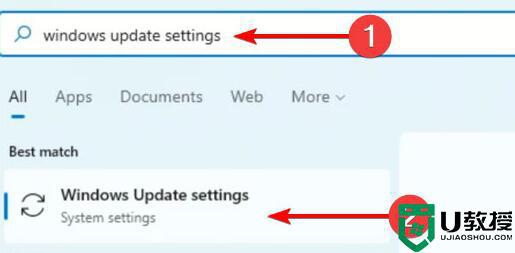
3、然后进入“more options”,选择“advanced options”。
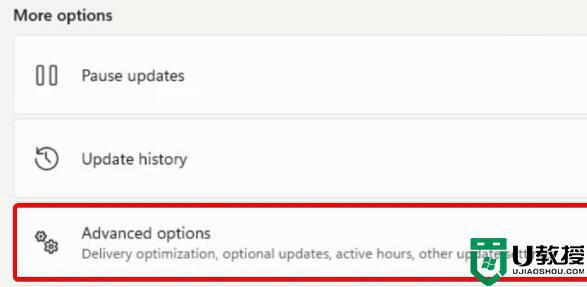
4、接着在其中进入“optional updates”。
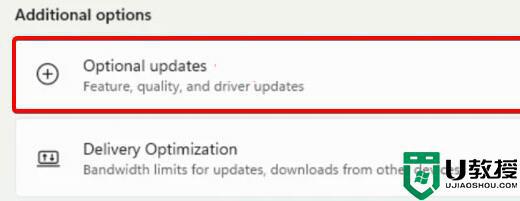
5、找到我们需要使用的驱动程序,点击“download&install”即可。
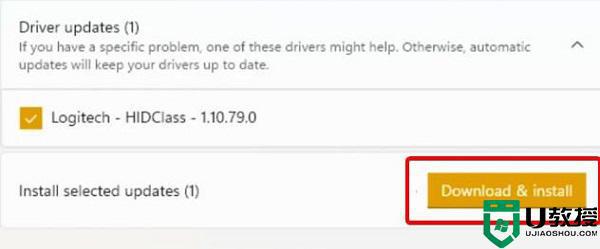
三、未知错误
1、如果既不是设备也不是驱动问题,我们还可以通过系统自检的方式来查找问题。
2、首先进入系统设置。
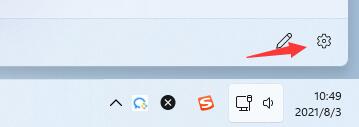
3、然后点击右侧的“声音”。
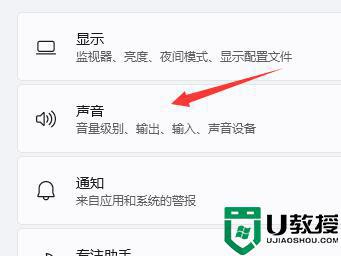
4、接着在下方的高级中点击排查常见声音问题的“输出设备”。
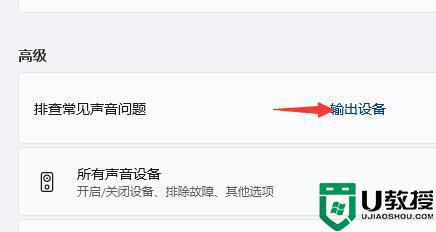
5、最后等待系统自动检测完毕并解决问题即可。
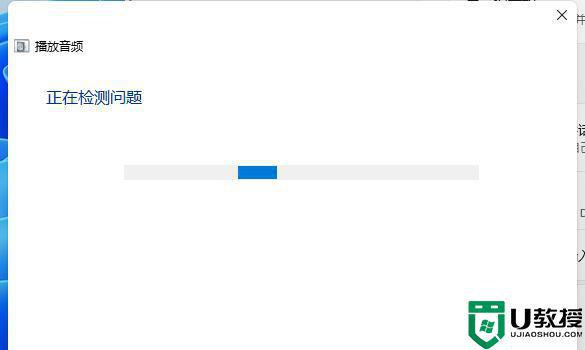
上述给大家讲解的就是win11装完系统没有声音的详细解决方法,碰到一样情况的小伙伴们可以学习上面的方法来进行修复即可。